Netis E1+ - Skontrolujte a nastavíte sieť Wi -Fi Retransa z Netis

- 770
- 29
- Vít Slobodník
Netis E1+ - Skontrolujte a nastavíte sieť Wi -Fi Retransa z Netis
V tomto článku zvážime Wi-Fi zosilňovač Netis Wireless n e1+. Toto je kompaktné zariadenie za veľmi atraktívnu cenu, ktorá dokáže vyriešiť problém so zlým signálom siete Wi-Fi vo vašom dome, byte alebo v kancelárii. Okrem hlavného režimu prevádzky ako rektora môže fungovať ako smerovač. V nastaveniach sa tento režim nazýva „Cestovný smerovač“. Je to niečo ako prístupový bod. To však neznamená, že Netis E1+ môže nahradiť pravidelný smerovač. Internet môžete k nemu pripojiť z modemu pomocou kábla alebo z miestnej siete v hoteli a organizovať prístup na internet prostredníctvom Wi-Fi. Existuje dokonca povolenie PPPOE.
Vráťme sa k svojmu hlavnému účelu - zvýšenie polomeru povlaku siete Wi -Fi. Téma v našej dobe je dosť populárna. Router nie je vždy možné zabezpečiť stabilný povlak Wi-Fi v celom dome.
Prečítajte si viac o týchto zariadeniach: Čo je recept Wi-Fi (opakovač), ako to funguje a čo znamená smerovač v režime receptovania?
V dlhých miestnostiach je signál veľmi zlý alebo úplne neprítomný. A ako ukazuje prax, nie je to vždy kvôli zlému smerovaču, ale kvôli veľkej ploche domu, veľkému počtu bariér (steny), hrúbky steny, prítomnosti kovu a ďalšieho rušenia v nich. Môžete vidieť moje odporúčania na výber optimálneho miesta na inštaláciu smerovača a tipy na zvýšenie polomeru siete Wi-Fi.
Ak tieto tipy nepomáhajú, potom je optimálnym riešením nainštalovanie signálu Wi -Fi. V našom prípade netis e1+.
A vy ste vedeli, že smerovače Netis môžu pracovať v režijnom režime? Napísal o tom tu.
Zariadenie je veľmi jednoduché. Stačí ho zahrnúť do výstupu približne uprostred trasy medzi smerovačom a časťou domu, kde sieť Wi-Fi nedosahuje smerovač a nastavuje sa pomocou tlačidla WPS alebo cez ovládací panel. Netis e1+ sa pripojí k vášmu smerovaču a vylepší signál. Sieť Wi-Fi bude stále ponechaná sama. Akcia siete sa jednoducho zvýši.
Preskúmanie Netis E1+
Tento bezdrôtový zosilňovač signálu sa vyskytuje v rôznych farbách. Mám svetlozelenú. Stále je tu biela, modrá, ružová, oranžová, fialová.
V malej škatuľke sú samotný recept, sieťový kábel a pokyny bezpečne zabalené. V ruštine.

Samotný recept je na dotyk veľmi príjemný. Dobrá plastická a vysoká kvalita.
Na prednom paneli loga spoločnosti a tlačidlo WPS s indikátorom. Prevádzkové režimy indikátora sú opísané v pokynoch. Znova sa k nim vrátime.

Nižšie je prístav LAN. Ak je zosilňovač nakonfigurovaný v režime „Range Extender“, potom s ním môžete pripojiť počítač, televízor alebo iné zariadenie pomocou internetu pomocou sieťového kábla. Niečo ako adaptér pre zariadenia, ktoré nemajú príležitosť priamo sa pripojiť k Wi-Fi. A v režime „cestovného smerovača“ je internet pripojený k káblu s rektora.

Super zariadenie, páčilo sa mi to. Poďme to teraz skontrolovať v práci.
Netis E1 Nastavenia retranslatora+
Existujú dva spôsoby, ako nakonfigurovať Netis E1+ ako zosilňovač: prostredníctvom tlačidla WPS alebo prostredníctvom webového rozhrania. Začnime prvou možnosťou. Ak všetko vyjde, potom nebudeme nemuseli ísť na ovládací panel.
Zapnite relátora v výstupe. V mieste, kde je signál z smerovača.
Na smerovači nájdite tlačidlo WPS a kliknite naň. Možno budete musieť stlačiť a podržať tlačidlo 1-3 sekundy. Ale už nie! Funkcia WPS by sa mala zapnúť na smerovači (v predvolenom nastavení je zvyčajne zapnutá). MUSÍ BURL DOBROVAŤ. Všetko je tu veľmi individuálne. Závisí od vzoru smerovača. Viac informácií o WPS nájdete v článku, čo je WPS na smerovači Wi-Fi.

Ďalej na Netis E1+ kliknite na tlačidlo WPS 1-2 sekundy.
Ak držíte tlačidlo WPS asi 5 sekúnd na Netis Wireless N E1+, nastavenia zosilňovača sa obnovia na továreň.Indikátor by mal začať aktívne blikať.

Musíte trochu počkať. Retátor sa musí pripojiť k smerovaču. Indikátor by mal spaľovať modrú farbu. Ak je zapnuté Oranžový, Ten zlý signál. Nainštalujte ho bližšie k smerovači.
Po konfigurácii bude jedna sieť Wi-Fi. Ako to bolo predtým. Iba signál bude silnejší. Môžete zakázať Netis E1+ a zapnúť ho na inom mieste. Bude naďalej posilňovať bezdrôtovú sieť.
Ak nemôžete nakonfigurovať túto metódu alebo nie tlačidlo WPS na smerovači, pozrite si druhú možnosť.
Netisext.CC- Nastavenie rektora prostredníctvom webového rozhrania
Zapnite zosilňovač a pripojte počítač, telefón, tablet do siete Wi-Fi s názvom „Netis“. Nie je chránená. Ak takáto sieť nie je, urobte reset nastavenia. Po dobu 5 sekúnd kliknite na tlačidlo WPS na zosilňovači.
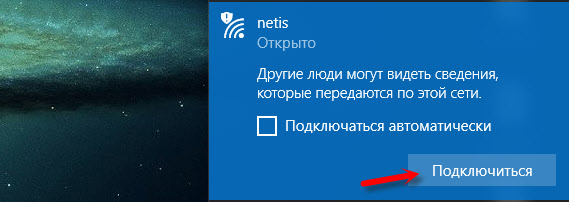
Otvorte ľubovoľný prehliadač. Ak sa ovládací panel neotvorí automaticky, potom prejdite na adresu http: // netisext.Cc. Alebo len netisext.Cc. Alebo IP adresa 192.168.1.254.
Stlačením tlačidla „Spustenie“ spustíte nastavenie.
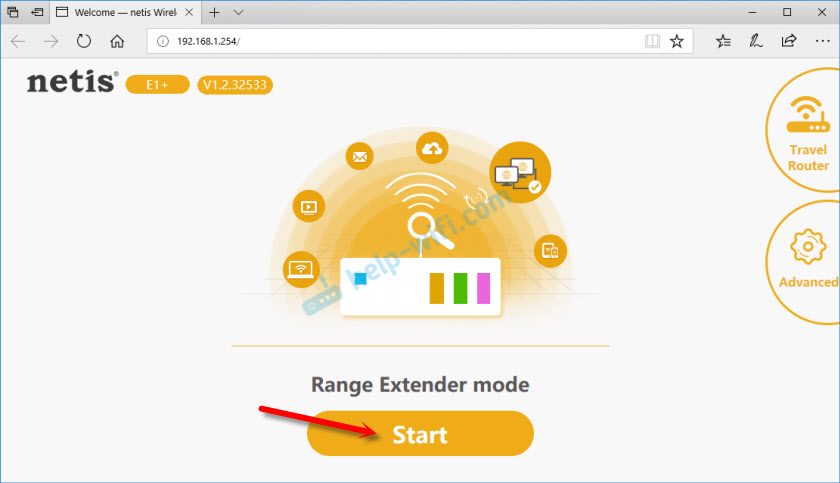
Netis E1+ začne hľadať sieť, ktorá je k dispozícii na pripojenie siete Wi-Fi. Vyberieme našu sieť zo zoznamu.

Zadajte heslo z našej siete Wi-Fi. Len buďte opatrní, musíte zadať správne heslo.

Čakáme, až relé nainštaluje smerovač. Malo by sa objaviť okno s informáciami o bezdrôtovej sieti.

To je všetko, Netis E1+ funguje a zvyšuje signál z nášho smerovača. Možno na nejaký čas bude pripojenie Wi-Fi bez prístupu na internet. Potrebujete len počkať. Sieť s názvom „Netis“ by mala zmiznúť.
Ak nainštalujete niekoľko reptotorov, potom sa pre vás môžu hodiť článok dva recepty v jednej sieti Wi-Fi.Môžete prejsť na ovládací panel na adrese netisext.Cc.
Netis Wireless N E1+ v režime „Cestovný smerovač“ (prístupový bod)
Ak už bolo zariadenie nakonfigurované, odporúčame vám resetovať nastavenia na továreň. Ak to chcete urobiť, kliknite a podržte tlačidlo WPS po dobu 5 sekúnd. Píšem o tom už tretíkrát 🙂
Potom sa pripojte k Netis E1+ internetu na sieťovom kábli z modemu alebo z internetovej zásuvky (napríklad v hoteli). Niečo také:

Pripojíme sa k sieti Wi-Fi zosilňovača. Ktorý sa v predvolenom nastavení nazýva „netis“ a nie je chránený heslom. Po pripojení v prehliadači sa presunieme na Netisext.CC a prevod relé do režimu „cestovného smerovača“.
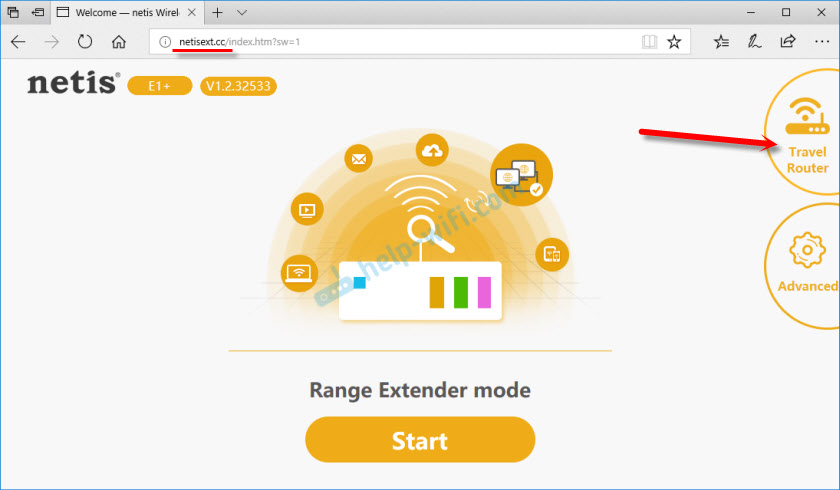
Ak chcete spustiť nastavenia, kliknite na tlačidlo „Štart“.

Retátor optimalizuje bezdrôtovú sieť a navrhne, aby ste si vybrali typ pripojenia na internet: DHCP, Static IP a PPPOE. S najväčšou pravdepodobnosťou potrebujete DHCP (automatické prijatie adries).
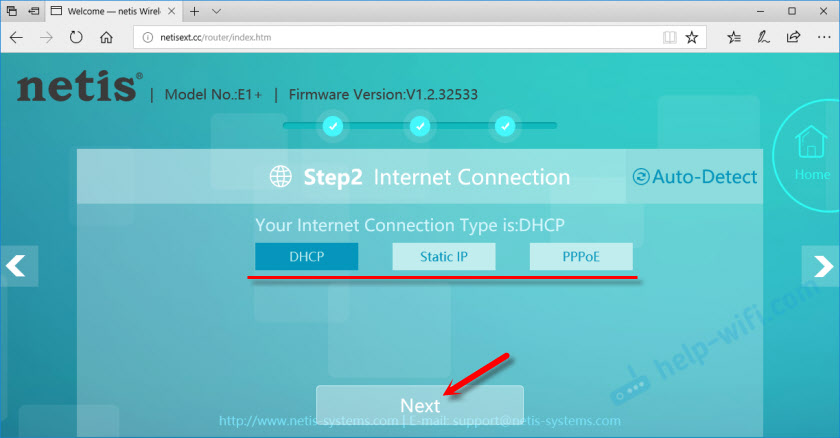
Ak sa relátorovi podarí nakonfigurovať pripojenie na internet prostredníctvom kábla, ponúkne vám nastavenie nastavení siete Wi-Fi. Môžete zmeniť názov siete a hesla. Neodporúčam zmenu zvyšku nastavení.
Nezabudnite na heslo, ktoré uvádzate v nastaveniach. Ak chcete uložiť, kliknite na tlačidlo „Uložiť“ a potvrďte zachovanie nastavení.

Po reštarte sa objaví sieť Wi-Fi s názvom, ktorý sme nainštalovali v procese nastavení. Ak sa chcete pripojiť k tejto sieti, použite nainštalované heslo. Netis E1+ bude distribuovať internet, ktorý prijíma prostredníctvom sieťového kábla.
A webové rozhranie otvorí informácie o bezdrôtovej sieti a ďalšom nastavení. Musíte si vybrať napájanie bezdrôtového signálu. Existujú dve úrovne: normálne a vylepšené.

Ak ste napríklad v miestnosti hotela, budete mať dostatok „normálneho“. Myslím, že povlaky stačia pre 1-2 izby. Ak je oblasť veľká, potom si môžete zvoliť „vylepšené“. Uložte nastavenia.
Netis E1+ a ďalšie nastavenia firmvér
Aktuálna verzia firmvéru Retirate je uvedená v ovládacom paneli. V mojom prípade je to v1.2.32533.
Ak ho chcete aktualizovať, musíte si stiahnuť súbor firmvéru špecificky pre model E1+ z webovej stránky Netis a naliať ho cez webové rozhranie, ktoré je možné zadať v Netisext.Cc.
Musíte stlačiť tlačidlo „Advanced“ - „Aktualizácia firmvéru“. Ďalej vyberte súbor firmvéru v počítači a kliknite na tlačidlo „OK“.

Ako vidíte, nie je tam veľa nastavení. Existujú ďalšie dve tlačidlá: „Predvolená hodnota Factory“ - Ak chcete resetovať nastavenia zosilňovača na továreň a „Reštartovanie systému“ - na reštartovanie zariadenia.
Páčilo sa mi samotný zosilňovač. Jednoduché nastavenia a zrozumiteľný panel rovnice. Aj keď v angličtine. Veľmi slušné povlaky siete Wi-Fi. Nejako dal silnejší signál ako môj router asus rt-n18u 🙂
To je všetko. Zanechajte svoje recenzie o Netis E1+, pýtajte sa a zdieľajte rady.
- « Adaptér ovládača Wi-Fi 802.11N, EDUP, Elison, Kebidu, Chipal a ďalšie čínske adaptéry. Ako nájsť a inštalovať?
- PC nevidí adaptér TP-Link Archer T2UH (indikátor nespáli) »

